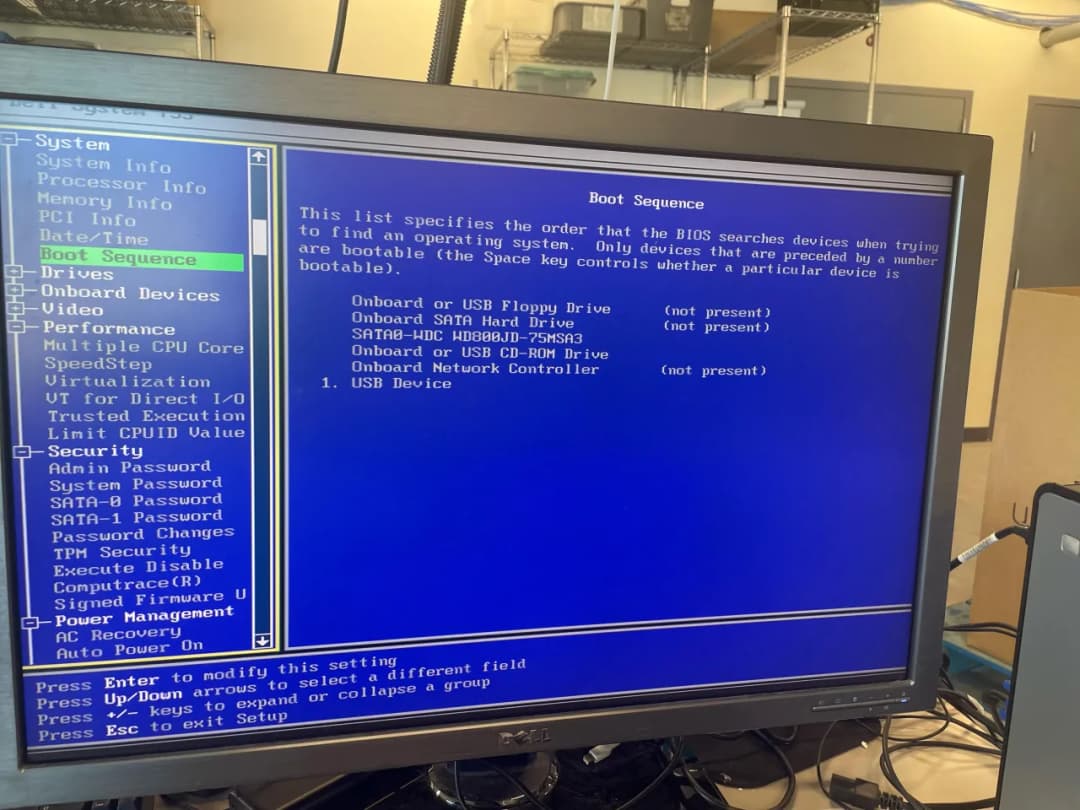Uruchomienie komputera z pendrive’a może wydawać się skomplikowane, ale z odpowiednimi instrukcjami staje się to proste i szybkie. Kluczowym krokiem jest przygotowanie pendrive’a jako bootowalnego nośnika, który zawiera pliki instalatora systemu operacyjnego. Po podłączeniu pendrive’a do komputera, konieczne jest wejście do menu rozruchu lub ustawień BIOS/UEFI, aby skonfigurować kolejność rozruchu.
W tym artykule przedstawimy wszystkie niezbędne kroki, aby skutecznie zbootować pendrive i uruchomić komputer z USB. Dowiesz się, jak wybrać odpowiednie oprogramowanie do tworzenia bootowalnego pendrive’a, jak skonfigurować BIOS/UEFI oraz jak rozwiązywać typowe problemy, które mogą wystąpić podczas tego procesu.
Kluczowe informacje:
- Aby bootować z pendrive’a, musi być on poprawnie przygotowany jako nośnik rozruchowy.
- Wybór odpowiedniego oprogramowania jest kluczowy dla stworzenia bootowalnego pendrive’a.
- W celu uruchomienia komputera z USB, należy uzyskać dostęp do menu rozruchu lub BIOS/UEFI.
- W niektórych systemach może być konieczne wyłączenie opcji Secure Boot.
- Problemy z rozruchem z pendrive’a można rozwiązać poprzez odpowiednią konfigurację BIOS/UEFI oraz sprawdzenie, czy pendrive jest widoczny dla systemu.
Jak przygotować pendrive jako bootowalny nośnik do instalacji systemu
Aby uruchomić komputer z pendrive’a, kluczowym krokiem jest przygotowanie go jako bootowalnego nośnika. Oznacza to, że pendrive musi zawierać pliki instalatora systemu operacyjnego, co umożliwi komputerowi zainstalowanie systemu z tego urządzenia. Proces ten jest stosunkowo prosty, ale wymaga zastosowania odpowiedniego oprogramowania oraz wykonania kilku kroków, które dokładnie opisujemy poniżej.
Wybór odpowiedniego oprogramowania do tworzenia bootowalnego pendrive’a jest niezwykle istotny. Istnieje wiele programów, które mogą pomóc w tym zadaniu, a każdy z nich ma swoje unikalne cechy. W kolejnych sekcjach przedstawimy dokładne instrukcje dotyczące przygotowania pendrive’a oraz polecane oprogramowanie, które ułatwi ten proces.
Wybór odpowiedniego oprogramowania do tworzenia bootowalnego pendrive
Wybór właściwego oprogramowania do tworzenia bootowalnego pendrive’a ma kluczowe znaczenie dla powodzenia całego procesu. Oprogramowanie powinno być łatwe w użyciu i kompatybilne z systemem operacyjnym, który planujesz zainstalować. Warto zwrócić uwagę na funkcje, takie jak możliwość obsługi różnych formatów obrazów ISO oraz wsparcie dla różnych systemów operacyjnych.
| Oprogramowanie | Funkcje | Ocena użytkowników |
|---|---|---|
| Rufus | Wsparcie dla wielu formatów, szybkie tworzenie bootowalnych USB | 4.8/5 |
| UNetbootin | Możliwość pobierania dystrybucji Linuxa, prostota obsługi | 4.5/5 |
| Etcher | Intuicyjny interfejs, wsparcie dla wielu platform | 4.7/5 |
Krok po kroku: Jak stworzyć bootowalny pendrive
Tworzenie bootowalnego pendrive’a to kluczowy krok, aby uruchomić komputer z pendrive. Proces ten jest prosty, ale wymaga staranności i precyzyjnych działań. W poniższych krokach przedstawimy szczegółowe instrukcje, jak przygotować pendrive, aby mógł być użyty do instalacji systemu operacyjnego. Upewnij się, że masz odpowiednie oprogramowanie oraz, że pendrive jest pusty i gotowy do użycia.
Na początku, podłącz pendrive do komputera i uruchom wybrane oprogramowanie, takie jak Rufus czy UNetbootin. Po otwarciu programu, wybierz swój pendrive z listy dostępnych urządzeń. Następnie, wskaż plik obrazu ISO systemu operacyjnego, który chcesz zainstalować. Oprogramowanie zazwyczaj pozwoli Ci na ustawienie dodatkowych opcji, takich jak system plików i etykieta urządzenia.
Kolejnym krokiem jest kliknięcie przycisku „Start” lub „Utwórz”, co rozpocznie proces nagrywania. W zależności od wielkości obrazu ISO i prędkości pendrive’a, proces ten może zająć kilka minut. Po zakończeniu, upewnij się, że otrzymałeś komunikat o pomyślnym zakończeniu operacji, co oznacza, że pendrive został poprawnie przygotowany jako nośnik rozruchowy.
Na koniec, przed użyciem pendrive’a do instalacji systemu, warto jeszcze raz sprawdzić jego formatowanie. Pendrive powinien być sformatowany w systemie FAT32 lub NTFS, w zależności od wymagań systemu operacyjnego. Upewnij się, że nie ma na nim żadnych ważnych danych, ponieważ proces tworzenia bootowalnego pendrive’a może je usunąć.
Jak wejść do menu rozruchu na różnych komputerach
Menu rozruchu to kluczowy element, który umożliwia uruchomienie komputera z pendrive’a. Dzięki niemu możesz wybrać, z którego urządzenia chcesz uruchomić system operacyjny. Każdy producent komputerów ma swoje własne metody dostępu do tego menu, dlatego ważne jest, aby znać odpowiednie klawisze, które należy nacisnąć podczas uruchamiania komputera. W tym rozdziale przedstawimy instrukcje dla kilku popularnych marek komputerów.
- Dell: Naciśnij klawisz F12 podczas uruchamiania komputera, aby uzyskać dostęp do menu rozruchu.
- HP: Naciśnij klawisz Esc, a następnie wybierz F9, aby przejść do menu rozruchu.
- Acer: Naciśnij klawisz F12, aby wyświetlić menu rozruchu.
- Lenovo: Naciśnij klawisz F12 lub Enter, aby uzyskać dostęp do menu rozruchu, w zależności od modelu.
- ASUS: Naciśnij klawisz Esc lub F8, aby wywołać menu rozruchu.
Warto pamiętać, że klawisze mogą się różnić w zależności od modelu komputera, więc jeśli jedna metoda nie działa, spróbuj innej. Po wejściu do menu rozruchu, wybierz opcję „Boot from USB”, aby rozpocząć instalację systemu operacyjnego z pendrive’a.

Rozwiązywanie problemów z bootowaniem z pendrive
Podczas próby uruchomienia komputera z pendrive’a mogą wystąpić różne problemy, które uniemożliwiają prawidłowe działanie. Najczęściej spotykane trudności to brak rozpoznawania pendrive’a przez system oraz problemy związane z ustawieniami Secure Boot w UEFI. W tej sekcji omówimy najczęstsze problemy oraz ich rozwiązania, aby ułatwić Ci proces bootowania z USB.
Jednym z najczęstszych problemów jest sytuacja, w której komputer nie widzi pendrive’a jako nośnika rozruchowego. Może to być spowodowane nieprawidłowym formatowaniem pendrive’a lub brakiem odpowiednich plików na urządzeniu. Upewnij się, że pendrive został poprawnie przygotowany jako bootowalny nośnik, zgodnie z wcześniejszymi instrukcjami. Jeśli problem nadal występuje, spróbuj podłączyć pendrive do innego portu USB lub użyj innego komputera, aby sprawdzić, czy pendrive działa poprawnie.
Kolejnym problemem może być włączona opcja Secure Boot w ustawieniach UEFI. Ta funkcja ma na celu ochronę systemu przed nieautoryzowanym oprogramowaniem, ale może również uniemożliwić bootowanie z pendrive’a. W takiej sytuacji konieczne będzie wyłączenie Secure Boot, aby umożliwić komputerowi uruchomienie systemu z USB. W następnej sekcji dokładnie opisujemy, jak to zrobić.
- Upewnij się, że pendrive jest poprawnie sformatowany jako FAT32 lub NTFS.
- Sprawdź, czy pendrive zawiera wszystkie wymagane pliki instalacyjne.
- Podłącz pendrive do innego portu USB, aby wykluczyć problemy z portem.
- Sprawdź ustawienia BIOS/UEFI, aby upewnić się, że pendrive jest ustawiony jako pierwsze urządzenie do rozruchu.
- Wyłącz Secure Boot, jeśli napotkasz problemy z bootowaniem z pendrive’a.
Jak poradzić sobie z problemem Secure Boot w UEFI
Secure Boot to funkcja w UEFI, która zapewnia, że tylko zaufane oprogramowanie może być uruchamiane na komputerze. Może to jednak powodować problemy, gdy próbujesz uruchomić komputer z pendrive’a. W przypadku, gdy Secure Boot jest włączone, komputer może zablokować bootowanie z nieautoryzowanego nośnika, takiego jak pendrive. Dlatego ważne jest, aby wiedzieć, jak wyłączyć tę opcję, aby umożliwić bootowanie z USB.
Aby wyłączyć Secure Boot, najpierw uruchom komputer i wejdź do ustawień UEFI. Zazwyczaj można to zrobić, naciskając klawisz F2, Del lub Esc podczas uruchamiania, w zależności od producenta. Po wejściu do UEFI, znajdź sekcję dotyczącą Secure Boot. Może być ona umieszczona w zakładce „Security” lub „Boot”. Wybierz opcję wyłączenia Secure Boot i zapisz zmiany przed wyjściem z ustawień.
Po wyłączeniu Secure Boot, uruchom ponownie komputer i spróbuj ponownie bootować z pendrive’a. Upewnij się, że pendrive jest podłączony przed uruchomieniem komputera. Jeśli wszystko zostało wykonane poprawnie, komputer powinien teraz rozpoznać pendrive jako nośnik rozruchowy i rozpocząć instalację systemu operacyjnego.
Co zrobić, gdy komputer nie widzi pendrive jako nośnika rozruchowego
Jeśli komputer nie rozpoznaje pendrive’a jako nośnika rozruchowego, może to być frustrujące, ale istnieje wiele kroków, które możesz podjąć, aby rozwiązać ten problem. Często przyczyny tego stanu rzeczy mogą być związane z formatowaniem pendrive’a, jego zawartością lub ustawieniami BIOS/UEFI. W tej sekcji przedstawimy konkretne kroki, które pomogą Ci zdiagnozować problem i przywrócić funkcjonalność pendrive’a.
Po pierwsze, upewnij się, że pendrive jest poprawnie sformatowany. Powinien być sformatowany w systemie plików FAT32 lub NTFS, w zależności od systemu operacyjnego, który chcesz zainstalować. Jeśli pendrive nie jest sformatowany, lub jest sformatowany w niewłaściwym systemie plików, komputer może go nie rozpoznać jako nośnika rozruchowego. Możesz to zrobić, podłączając pendrive do innego komputera i używając narzędzi do zarządzania dyskami, aby go sformatować.
Kolejnym krokiem jest sprawdzenie, czy pendrive zawiera wszystkie niezbędne pliki instalacyjne. Upewnij się, że na pendrive’ie znajdują się odpowiednie pliki ISO oraz, że zostały one poprawnie nagrane. Jeśli pendrive został utworzony przy użyciu oprogramowania do tworzenia bootowalnych nośników, sprawdź, czy proces zakończył się pomyślnie. W przeciwnym razie spróbuj ponownie utworzyć bootowalny pendrive.
- Sprawdź, czy pendrive jest poprawnie sformatowany w systemie FAT32 lub NTFS.
- Upewnij się, że pendrive zawiera wszystkie wymagane pliki instalacyjne.
- Podłącz pendrive do innego portu USB, aby wykluczyć problemy z portem.
- Spróbuj użyć innego komputera, aby sprawdzić, czy pendrive działa poprawnie.
- Upewnij się, że pendrive jest ustawiony jako pierwsze urządzenie do rozruchu w BIOS/UEFI.
Jak wykorzystać pendrive do zdalnej instalacji systemu operacyjnego
W dzisiejszych czasach pendrive może służyć nie tylko do instalacji systemu operacyjnego na lokalnym komputerze, ale również do zdalnej instalacji na innych urządzeniach. Dzięki odpowiednim narzędziom i oprogramowaniu, możesz zdalnie uruchamiać instalację systemu operacyjnego na komputerach, które znajdują się w różnych lokalizacjach, co jest szczególnie przydatne w przypadku zarządzania infrastrukturą IT w firmach.
Aby to osiągnąć, wystarczy skonfigurować serwer PXE (Preboot Execution Environment), który umożliwia uruchamianie komputerów z obrazu systemu przechowywanego na serwerze. Możesz stworzyć bootowalny pendrive z odpowiednim oprogramowaniem serwera PXE, a następnie skonfigurować urządzenia klienckie, aby mogły się z nim łączyć. Dzięki temu, podczas uruchamiania, komputery będą mogły pobrać i zainstalować system operacyjny bez potrzeby fizycznego dostępu do każdego z nich, co znacznie przyspiesza proces instalacji i aktualizacji systemów w dużych środowiskach. To podejście nie tylko oszczędza czas, ale również uprości zarządzanie systemami w organizacjach.